[Tutorial] Windows Intune – Configuración Inicial de Windows Intune: Configuración de Actualizaciones (Parte 5 de 7)
En esta quinta entrega vamos a realizar la configuración de actualizaciones necesaria para que podamos desplegarlas a través de Windows Intune. Es importante contextualizar a este servicio: nos posibilita desplegar actualizaciones para equipos Desktop basados en Windows, pero no para servidores. En realidad, toda la solución de Windows Intune está orientada a equipos clientes y no a servidores, por lo cual esto no debería de sorprendernos.
Esta publicación forma parte de una serie de publicaciones sobre Windows Intune y su Configuración Inicial en un formato paso a paso. Para consultar sobre el Objetivo, Audiencia, Objetivo Técnico, Tecnologías Alcanzadas, Escenario de Trabajo y Plan de Trabajo propuesto, deberás dirigirte a la primera parte de la serie de publicaciones. El link directo a ella te la encontrarás en las “Publicaciones Relacionadas” al final de esta página.
¡Continuemos, entonces, con este viaje de recorrida sobre Windows Intune!
[toc]
Introducción
Objetivo y Alcance
Entender cuál es el alcance de la publicación nos ayuda a tener una expectativa real de lo que encontraremos en la misma, de modo tal que quién lo lee no espere ni más ni menos de lo que encontrará. Vamos a describir el objetivo técnico, tecnologías alcanzadas, escenario de trabajo y plan de trabajo en alto nivel.
Para consultar sobre el Objetivo, Audiencia, Objetivo Técnico, Tecnologías Alcanzadas, Escenario de Trabajo y Plan de Trabajo propuesto, deberás dirigirte a la primera parte de la serie de publicaciones. El link directo a ella te la encontrarás en las “Publicaciones Relacionadas” al final de esta página.
Desarrollo
Vamos a continuar trabajando en esta aventura que nos permitirá conocer más en detalle Windows Intune, sus funcionalidades y potencialidades.
Para todos los lectores, es muy importante que puedan repasar en detalle el Objetivo de esta publicación y su Alcance Técnico. No tener en claro estos puntos podría causar que las expectativas sean distintas a lo que esta publicación cubre. Los mismos se encuentran en la primera parte de esta serie de publicaciones dedicadas a Windows Intune, y el link directo a ella te la encontrarás en las “Publicaciones Relacionadas” al final de esta página.
Ahora sí, ¡vamos a continuar así conocemos más detalles técnicos de Windows Intune!
Contexto
El Servicio de Actualizaciones de Windows Intune se podría comparar con tener un “WSUS en la nube”, pero con algunas diferencias a tener en cuenta:
- Este servicio solo actualiza equipos Desktop de Windows cliente. No actualiza servidores ni dispositivos móviles.
- Este servicio forma parte de la Suite de Intune y es administrado por Microsoft.
- Cada dispositivo que se conecte para descargar e instalar actualizaciones, lo hará de manera autónoma. Es decir que si en nuestra empresa tenemos 50 equipos, tendremos 50 conexiones hacia Windows Intune. Con esto queremos indicar que debemos ser cuidadosos en el uso de ancho de banda, si bien Windows Intune tiene límites que podemos aplicar en forma global para no saturar nuestras conexiones a Internet.
Tal como sucede con WSUS en una infraestructura on-premise, debemos configurar algunos aspectos para indicar Categorías y Clasificaciones de productos que queremos actualizar, como así también Idiomas e indicarle al sistema si tendremos reglas de aprobación y despliegue automático. ¡Pongamos manos a la obra en esto!
Todas las configuraciones de Actualizaciones estarán dentro de Administración, en la Consola de Administración de Windows Intune:
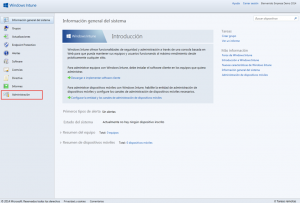
Y allí “Configuración de Actualizaciones”:
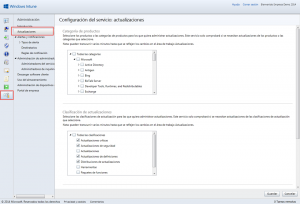
Configuración de Categorías y Clasificaciones
Vamos a comenzar configurando las Categorías y Clasificaciones. En el menú de configuración, haremos clic en “Administración”. Allí ingresaremos al apartado de “Acualizaciones”:

Para los que conocen WSUS, las siguientes opciones van a ser amigables. Tendremos la posibilidad de configurar las opciones de Categoría de Productos y Clasificación de Actualizaciones, que al fin y al cabo serán los que podrán ser luego aprobados / desplegados en los equipos clientes Windows como parte del proceso de actualización de los mismos:
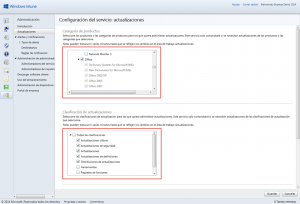
Una vez configuradas estas opciones generales, vamos a seguir con las reglas de aprobación automáticas.
Configuración de Reglas de Aprobación Automática
Un aspecto importante puede resultar la posibilidad de crear reglas de aprobación automática para que ciertas actualizaciones para ciertos productos no requieran “aprobación” previa y sean desplegados automáticamente. Esta es una funcionalidad similar a la que contamos en WSUS para servidores y clientes, pero con el diferencial que Windows Intune solo tiene alcance a Equipos Clientes.
Para configurar Reglas de Aprobación Automática debemos dirigirnos más abajo sobre la misma pantalla al apartado “Reglas de aprobación automática”:
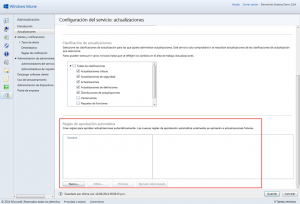
Si hacemos clic en “Nueva” se nos abrirá un asistente donde podremos ingresar un nombre para nuestra regla, dado que podemos tener más de una regla que nos permita aprobar automáticamente actualizaciones:
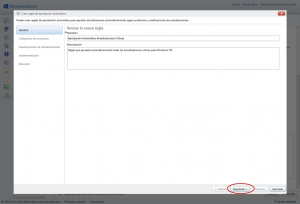
Una vez ingresado el nombre, el asistente nos permitirá ingresar que productos queremos incorporar en la regla. Recuerden: Windows Intune solo tiene alcance a sistemas operativos Windows Cliente, no obstante en los productos podemos encontrarnos con sistemas de servidor, dado que muchas veces estos sistemas tienen “Consolas” para administrarse, las cuales pueden ser instaladas en equipos clientes.
Aquí debemos seleccionar estos productos:
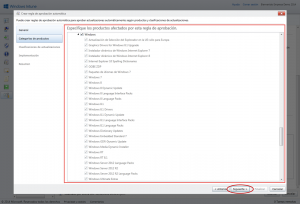
Uno de los últimos pasos nos propone poder seleccionar que Clasificación de actualizaciones queremos aprobar automáticamente para los anteriores productos afectados. Una clasificación nos permite seleccionar, recordemos, entre actualizaciones generales, de seguridad, acumulativas, etc. Aquí debemos seleccionar cuáles nos interesa:
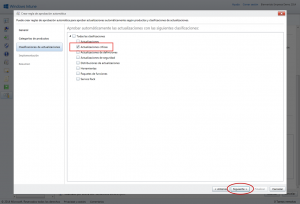
Con respecto al punto anterior, en el “mundo real” muchas veces las políticas de una organización nos permiten autorizar automáticamente actualizaciones de seguridad críticas y de definiciones, pero en algunos casos las actualizaciones de paquetes de funciones, herramientas y service packs no se autorizan automáticamente dado que significan un cambio “importante” o de algún tipo de funcionalidad que debe ser analizado por separado. Este punto debe ser revisado y personalizado en base a las políticas de cada compañía, y no es un punto menor, dado que como administradores debemos procurar que las actualizaciones no impacten de manera negativa en los usuarios o en algún software que corre en el Equipo cliente.
Por último, luego de completar el paso anterior, ingresamos a la “implementación”, en donde el asistente nos permite seleccionar grupos de dispositivos a los cuales vamos a querer que estas reglas impacten:
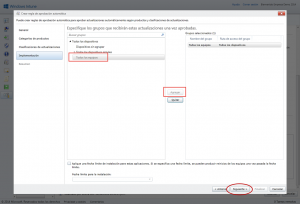
En el apartado dedicado a “Grupos” habíamos comentado, rápidamente, que la utilización de grupos nos simplifica o nos permite tipificar implementaciones y aplicación de políticas en Windows Intune. Bueno, aquí vemos la primera aplicación ;-).
La siguiente pantalla será resumen, la cual controlaremos y aceptaremos:
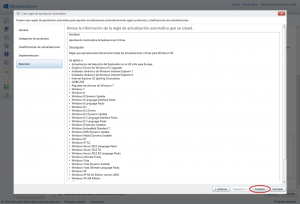
Podemos crear varias reglas de aprobación automática, en base a nuestras necesidades. Estas reglas comenzarán a aplicarse al grupo de dispositivos implementados inmediatamente.
Conclusiones
En esta entrega, hemos demostrado cómo configurar el servicio de despliegue de actualizaciones en Windows Intune, de forma tal de comenzar a poner a disposición actualizaciones de Microsoft a los dispositivos Desktop que tengamos enrolados en la solución.
Recordemos algo muy importante: podemos desplegar actualizaciones para equipos Desktop basados en Windows, pero no para servidores. Como comentamos en la introducción, toda la solución de Windows Intune está orientada a equipos clientes y no a servidores, por lo cual esto no debería de sorprendernos.
Continuemos con la sexta entrega de este tutorial (la próxima), que es la ante-última de las 7 partes disponibles. Recordemos que el resto de las partes la encontrarás en las “Publicaciones Relacionadas” al final de esta página. No olvides que en la última entrega realizaremos una conclusión que incluirá todas las entregas del tutorial. ¡Nos vemos!
Referencias y Links
- Getting started with Windows Intune – walkthrough guide: http://technet.microsoft.com/en-us/library/dn646967.aspx
- Windows Intune Service Description: http://technet.microsoft.com/en-us/library/dn600286.aspx
- Mobile device management capabilities in Windows Intune: http://technet.microsoft.com/en-us/library/dn600287.aspx
- Manage mobile devices with Windows Intune: http://technet.microsoft.com/en-us/library/dn646962.aspx
- What to know before setting up Windows Intune: http://technet.microsoft.com/en-us/library/dn646966.aspx
- What’s new with Windows Intune: http://technet.microsoft.com/en-us/library/dn292747.aspx
